前の10件 | -
Rakutenモバイル/auのデュアルSIM運用スマホのプラン変更 [スマホ]
2021年5月から、
・auの3Gガラケーからスマホに機種変+Rakutenモバイルを新規契約
・通話用SIMをau、データ通信用SIMをRakutenモバイルのデュアルsim設定
とすることで、月528円でデータ通信無制限+auの電話番号から5分間通話かけ放題+Rakuten Linkで電話無制限かけ放題という運用をしてきたのですが、
・2022年2月でRakutenモバイルのデータ通信無制限0円期間が終了
・2022年4月でauの、機種変更早割キャンペーン(3G)の550円割引期間が終了
・2022年4月でauの、ケータイ→auスマホスタート割の1100円割引期間が終了
・2022年8月でRakutenモバイルUN-LIMIT VIの月1GB未満で0円が廃止
ということで、他社に乗り換えることにしました。
費用に関係ありそうな条件は以下の通りです。
・月のデータ使用量は3G程度
・電話は待ち受けメイン
・家内も同タイミングでauのスマホに機種変
・子供のスマホの回線はIIJ
・自宅のインターネット回線はauひかり
月3G程度のプランを比較してみました(2022年5月現在)。
初期費用は、各種エントリーパッケージやキャンペーン適用後の契約事務手数料とsim発行手数料の合計です。それから自宅のインターネット回線がauひかりなのでUQは638円割引になっています。
BICSIM(=IIJ)とOCNは、端末とセットで音声sim契約すると端末が格安でゲットできるのですが、この特典は1回しか使えないので次の機会に温存しておくことにします。
日本通信は月額料金は安いですが、初期費用が3,300円と高いので、メイン回線をMNPして品質がいまいちだったらショック大きいです。それとesimの場合機種変更すると再発行してもらう必要があるので再発行手数料が高い会社には手を出しづらいです。
auからpovo、UQへの乗り換えはMNPにならないので本人確認書類が不要で簡単です。初期費用が無料なのも、とりあえずの変更先としては魅力。povoは半年ごとのトッピング購入費以外は回線維持費用は掛かりませんが、月単位で小容量のトッピングというのはないので、自分の場合は他にデータ通信用のsimを契約してデュアルsim運用する必要があります。その場合のデータ通信用のsimについては、子供のスマホ(IIJ)とデータシェアでき、esimも発行できるBICSIMがよさそう。
ということで、自分のは、とりあえずpovoの音声sim+BICSIMのデータ専用esimに乗り換えて、BICSIMの+1G期間が終了する1年後に再度検討することにしました。維持費用は初期費用220円、月額440円+半年ごとのトッピング購入費です。そして自分のスマホには、物理simのau(povo)と、esimのdocomo(IIJ)とRakutenモバイルの3キャリアが同居することになりましたw。Rakutenモバイル回線は、8月にpovoにMNPしてとりあえず0円で半年維持するつもりです。
家内については、デュアルsimとか扱えないし、買い物のときに通信状態が悪くてアプリが使えないのも困るので、UQに乗り換えさせました。維持費用は初期費用0円、月額990円ということになります。
回線速度ですが、Rakutenモバイルは自宅(さいたま市)ではいつも二桁Mbps出て、都内の勤務先の平日昼休みでも8Mbpsくらいは出るのですが、IIJは平日昼休みになると勤務先はもちろん自宅でも1~2Mbpsしか出ません。まあ動画を見るわけではないので許容範囲内ですが。
・auの3Gガラケーからスマホに機種変+Rakutenモバイルを新規契約
・通話用SIMをau、データ通信用SIMをRakutenモバイルのデュアルsim設定
とすることで、月528円でデータ通信無制限+auの電話番号から5分間通話かけ放題+Rakuten Linkで電話無制限かけ放題という運用をしてきたのですが、
・2022年2月でRakutenモバイルのデータ通信無制限0円期間が終了
・2022年4月でauの、機種変更早割キャンペーン(3G)の550円割引期間が終了
・2022年4月でauの、ケータイ→auスマホスタート割の1100円割引期間が終了
・2022年8月でRakutenモバイルUN-LIMIT VIの月1GB未満で0円が廃止
ということで、他社に乗り換えることにしました。
費用に関係ありそうな条件は以下の通りです。
・月のデータ使用量は3G程度
・電話は待ち受けメイン
・家内も同タイミングでauのスマホに機種変
・子供のスマホの回線はIIJ
・自宅のインターネット回線はauひかり
月3G程度のプランを比較してみました(2022年5月現在)。
| 月額 | 容量 | 1G追加(有効期限) | 通話30秒当たり | 初期費用 | esim再発行手数料 | ||
| 日本通信 合理的シンプル |
¥730 | 3G | ¥220 | (当月内) | ¥11 | ¥3,300 | ¥1,100 |
| HIS 自由自在 |
¥770 | 3G | ¥200 | (当月内) | ¥9 | ¥2,310 | - |
| BICSIM (データ専用esim) |
¥440 | 2G (1年間+1G) |
¥220 | (当月内) | - | ¥221 | ¥220 |
| BICSIM (音声sim) |
¥850 | 2G (1年間+1G) |
¥220 | (当月内) | ¥11 | ¥434 | - |
| OCN | ¥990 | 3G | ¥550 | (3か月) | ¥11 | ¥733 | - |
| povo | ¥0 | 0G | ¥390 | (7日間) | ¥22 | ¥0 | ¥0 |
| UQ | ¥990 (自宅セット割) |
3G | ¥1,100 | (90日間) | ¥22 | ¥0 | ¥0 |
初期費用は、各種エントリーパッケージやキャンペーン適用後の契約事務手数料とsim発行手数料の合計です。それから自宅のインターネット回線がauひかりなのでUQは638円割引になっています。
BICSIM(=IIJ)とOCNは、端末とセットで音声sim契約すると端末が格安でゲットできるのですが、この特典は1回しか使えないので次の機会に温存しておくことにします。
日本通信は月額料金は安いですが、初期費用が3,300円と高いので、メイン回線をMNPして品質がいまいちだったらショック大きいです。それとesimの場合機種変更すると再発行してもらう必要があるので再発行手数料が高い会社には手を出しづらいです。
auからpovo、UQへの乗り換えはMNPにならないので本人確認書類が不要で簡単です。初期費用が無料なのも、とりあえずの変更先としては魅力。povoは半年ごとのトッピング購入費以外は回線維持費用は掛かりませんが、月単位で小容量のトッピングというのはないので、自分の場合は他にデータ通信用のsimを契約してデュアルsim運用する必要があります。その場合のデータ通信用のsimについては、子供のスマホ(IIJ)とデータシェアでき、esimも発行できるBICSIMがよさそう。
ということで、自分のは、とりあえずpovoの音声sim+BICSIMのデータ専用esimに乗り換えて、BICSIMの+1G期間が終了する1年後に再度検討することにしました。維持費用は初期費用220円、月額440円+半年ごとのトッピング購入費です。そして自分のスマホには、物理simのau(povo)と、esimのdocomo(IIJ)とRakutenモバイルの3キャリアが同居することになりましたw。Rakutenモバイル回線は、8月にpovoにMNPしてとりあえず0円で半年維持するつもりです。
家内については、デュアルsimとか扱えないし、買い物のときに通信状態が悪くてアプリが使えないのも困るので、UQに乗り換えさせました。維持費用は初期費用0円、月額990円ということになります。
回線速度ですが、Rakutenモバイルは自宅(さいたま市)ではいつも二桁Mbps出て、都内の勤務先の平日昼休みでも8Mbpsくらいは出るのですが、IIJは平日昼休みになると勤務先はもちろん自宅でも1~2Mbpsしか出ません。まあ動画を見るわけではないので許容範囲内ですが。
Rakutenモバイル/auのデュアルSIM運用スマホでauの不在着信を無料で留守録する [スマホ]
OPPO A73には簡易留守録機能がないので、不在着信を留守録するには、通常、キャリアの留守番電話サービスを契約しなければなりませんが、主回線のauの留守番電話サービスは330円/月の有料です。一方Rakutenモバイルの留守番電話サービスは無料で提供されています。そこで、auの着信転送サービス(無料)を利用して、auの不在着信をRakutenモバイルに転送して無料で留守録できるようにしてみました。
まず、auの回線から、「1422+ 転送先番号(この場合Rakutenモバイルの番号)」にかけて、「無応答転送・話中転送」を設定します。これで着信から約24秒後にRakutenモバイルの番号に転送されます。転送秒数は「1418+秒数」で変更可能です。
次に、my楽天モバイルアプリで、留守番電話を有効にして、応答秒数を最小の5秒に設定します。
これで、auの番号への着信から約29秒後に留守録が開始されます。録音された音声は、Rakuten Linkアプリで無料で再生できます。
ただし、2021年6月4日時点で、Rakuten Linkアプリの不具合のため、Rakuten Linkアプリにログオンしていると、my楽天モバイルアプリでの応答秒数設定が反映されず、強制的に45秒になってしまいます。これでは応答時間が長すぎるので、通常の待ち受け状態ではRakuten Linkアプリからログアウトしておき、Rakutenモバイルの番号からの発信時または留守録の再生時のみログオンする必要があります。いちいちログオン、ログアウトを繰り返すのは面倒なので、Rakuten Linkアプリの早急な不具合解消を期待したいです。
→現在、不具合は解消されているようです。
まず、auの回線から、「1422+ 転送先番号(この場合Rakutenモバイルの番号)」にかけて、「無応答転送・話中転送」を設定します。これで着信から約24秒後にRakutenモバイルの番号に転送されます。転送秒数は「1418+秒数」で変更可能です。
次に、my楽天モバイルアプリで、留守番電話を有効にして、応答秒数を最小の5秒に設定します。
これで、auの番号への着信から約29秒後に留守録が開始されます。録音された音声は、Rakuten Linkアプリで無料で再生できます。
ただし、2021年6月4日時点で、Rakuten Linkアプリの不具合のため、Rakuten Linkアプリにログオンしていると、my楽天モバイルアプリでの応答秒数設定が反映されず、強制的に45秒になってしまいます。これでは応答時間が長すぎるので、通常の待ち受け状態ではRakuten Linkアプリからログアウトしておき、Rakutenモバイルの番号からの発信時または留守録の再生時のみログオンする必要があります。いちいちログオン、ログアウトを繰り返すのは面倒なので、Rakuten Linkアプリの早急な不具合解消を期待したいです。
→現在、不具合は解消されているようです。
Rakutenモバイル/auのデュアルSIM運用スマホの挙動 [スマホ]
Rakutenモバイルで契約したスマホ(OPPO A73)にauのSIMを挿した、デュアルSIM運用のスマホには、Rakutenモバイルとauの2つの電話番号が存在するのですが、さまざまな通話状態でどのような挙動を示すか試してみました。なお、データ通信用SIMをRakutenモバイルに設定し、発信時の通話用SIMをau/Rakutenモバイルを選択可能に設定しています。
1.通常の待ち受け着信
他の電話からRakutenモバイルの番号にかけると、Rakuten Linkアプリログオン時にはRakuten Linkアプリに、ログアウト時にはAndroid標準の電話アプリに着信します。当然ですがauの番号にかけるとAndroid標準の電話アプリに着信します。
2.au回線で通話中のRakutenモバイルの番号への着信
Rakuten Linkアプリのログオン/ログアウトにかかわらず、「ただいま電話に出ることができません。発信音のあとにご用件をお話しください」というメッセージが流れて留守番電話の録音状態になります。
3.Rakutenモバイル回線で通話中のauの番号への着信
・Rakuten Linkアプリログアウト時
「おかけになった電話は、電波の届かないところにあるか、電源が入っていないため、かかりません。」というメッセージが流れて着信できません。
・Rakuten Linkアプリログオン時
Android標準の電話アプリにauが着信します。auの回線に出ると通話できますが、その後スマホの画面がロック状態になってしまいます。ロック解除してもRakuten LinkアプリにはRakutenモバイルで通話していた相手の番号が表示されているが何も聞こえず、切ることもできません。Rakuten Linkアプリを一旦終了し、再起動して電話をかけると、つながってもこちらの音声が相手に聞こえず、こちらからは電話を切ることができない異常状態になりました。スマホ自体を再起動すると不具合は解消しました。
0円通話を使いたいときはRakuten Linkアプリで発信することになりますが、その時auの番号への着信があるとこの不具合が発生してしまうので、事前に通話用SIMをRakutenモバイルに切り換えてauのSIMを無効化しておくことが必要です。
4.この端末で一方の番号から他方の番号へ電話をかけたり、 SMS(ショートメッセージ)を送ったらどうなる?
(1) 電話
・au→Rakutenモバイル
Rakuten Linkアプリのログオン/ログアウトにかかわらず、「ただいま電話に出ることができません。発信音のあとにご用件をお話しください」というメッセージが流れて留守番電話の録音状態になります。スマホの通話機能はAndroid標準の電話アプリで発信中のauが使用していると判断されているようです。留守番電話で録音された音声は、Rakuten Linkアプリで再生できます。
・Rakutenモバイル(Android標準の電話アプリ使用)→au
「おかけになった電話は、電波の届かないところにあるか、電源が入っていないため、かかりません。」というメッセージが流れて着信できません。スマホの通話機能はAndroid標準の電話アプリで発信中のRakutenモバイルが使用していると判断されているようです。
・Rakutenモバイル(Rakuten Linkアプリ使用)→au
かかります。電話をとると、自分がしゃべった声が遅れて聞こえてくる状態になります。Rakuten Linkアプリで発信すると、スマホの通話機能はRakutenモバイルが使用しているとは判断されないようです。
(2) SMS
・au→Rakutenモバイル
auの番号からRakutenモバイルの番号へのメッセージはAndroid標準のメッセージアプリで送信されます。
Rakutenモバイル側ではRakuten Linkアプリログオン時にはRakuten Linkアプリで、ログアウト時にはAndroid標準のメッセージアプリで受信されます。
・Rakutenモバイル→au
Rakutenモバイルの番号からauの番号へのメッセージはRakuten Linkアプリログオン時にはRakuten Linkアプリで、ログアウト時にはAndroid標準のメッセージアプリで送信されます。
au側ではAndroid標準のメッセージアプリで受信されます。
1.通常の待ち受け着信
他の電話からRakutenモバイルの番号にかけると、Rakuten Linkアプリログオン時にはRakuten Linkアプリに、ログアウト時にはAndroid標準の電話アプリに着信します。当然ですがauの番号にかけるとAndroid標準の電話アプリに着信します。
2.au回線で通話中のRakutenモバイルの番号への着信
Rakuten Linkアプリのログオン/ログアウトにかかわらず、「ただいま電話に出ることができません。発信音のあとにご用件をお話しください」というメッセージが流れて留守番電話の録音状態になります。
3.Rakutenモバイル回線で通話中のauの番号への着信
・Rakuten Linkアプリログアウト時
「おかけになった電話は、電波の届かないところにあるか、電源が入っていないため、かかりません。」というメッセージが流れて着信できません。
・Rakuten Linkアプリログオン時
Android標準の電話アプリにauが着信します。auの回線に出ると通話できますが、その後スマホの画面がロック状態になってしまいます。ロック解除してもRakuten LinkアプリにはRakutenモバイルで通話していた相手の番号が表示されているが何も聞こえず、切ることもできません。Rakuten Linkアプリを一旦終了し、再起動して電話をかけると、つながってもこちらの音声が相手に聞こえず、こちらからは電話を切ることができない異常状態になりました。スマホ自体を再起動すると不具合は解消しました。
0円通話を使いたいときはRakuten Linkアプリで発信することになりますが、その時auの番号への着信があるとこの不具合が発生してしまうので、事前に通話用SIMをRakutenモバイルに切り換えてauのSIMを無効化しておくことが必要です。
4.この端末で一方の番号から他方の番号へ電話をかけたり、 SMS(ショートメッセージ)を送ったらどうなる?
(1) 電話
・au→Rakutenモバイル
Rakuten Linkアプリのログオン/ログアウトにかかわらず、「ただいま電話に出ることができません。発信音のあとにご用件をお話しください」というメッセージが流れて留守番電話の録音状態になります。スマホの通話機能はAndroid標準の電話アプリで発信中のauが使用していると判断されているようです。留守番電話で録音された音声は、Rakuten Linkアプリで再生できます。
・Rakutenモバイル(Android標準の電話アプリ使用)→au
「おかけになった電話は、電波の届かないところにあるか、電源が入っていないため、かかりません。」というメッセージが流れて着信できません。スマホの通話機能はAndroid標準の電話アプリで発信中のRakutenモバイルが使用していると判断されているようです。
・Rakutenモバイル(Rakuten Linkアプリ使用)→au
かかります。電話をとると、自分がしゃべった声が遅れて聞こえてくる状態になります。Rakuten Linkアプリで発信すると、スマホの通話機能はRakutenモバイルが使用しているとは判断されないようです。
(2) SMS
・au→Rakutenモバイル
auの番号からRakutenモバイルの番号へのメッセージはAndroid標準のメッセージアプリで送信されます。
Rakutenモバイル側ではRakuten Linkアプリログオン時にはRakuten Linkアプリで、ログアウト時にはAndroid標準のメッセージアプリで受信されます。
・Rakutenモバイル→au
Rakutenモバイルの番号からauの番号へのメッセージはRakuten Linkアプリログオン時にはRakuten Linkアプリで、ログアウト時にはAndroid標準のメッセージアプリで送信されます。
au側ではAndroid標準のメッセージアプリで受信されます。
3Gガラケーからスマホに機種変する前に、Rakutenモバイルを新規契約してデュアルSIM対応のスマホを入手しておいたら、ちょっと得した気分になった話 [スマホ]
1.RakutenモバイルでデュアルSIM対応のAndroidスマホを実質5,800円で手に入れる。
auの3Gガラケーと、MVNOのデータ通信専用SIMを入れた格安スマホの2台持ちを始めてからかれこれ5年経った2021年初め、Androidのバージョンが古くなり、よく使っているJR東日本アプリが対応しなくなってしまいました。
約1年後にはauの3Gガラケーも使えなくなるしこれを機にガラケーを捨ててスマホに一本化するか、それとも格安スマホだけを買い変えるか、どうしたものかと考えていると、「Rakuten UN-LIMITプラン料金1年無料キャンペーン」に目が留まりました。
新規かMNPで1年間無料でデータ通信とアプリを使った国内通話が使い放題、しかも楽天ポイント還元により実質0円で買えるスマホもあり、かなり魅力的です。ひとつ不安なのが楽天回線の品質ですが、1年経過後もデータ使用量1GB以下なら料金は0円なので、MNPではなく新規で申し込めば、使い物にならなくても回線を放置してしまって問題ないはず。とりあえず申し込んで新しいスマホをゲットし ました。
申し込んだ2021年2月は1年無料キャンペーンの終了が迫っていたので実質0円端末の在庫はなく、選んだのは最安に近かったOPPOのA73(楽天ポイント25,000円分還元で実質5,800円)。eSIMとnanoSIMのデュアルSIM運用が可能なので、楽天回線をeSIMで契約し、これまで使っていたMVNOのSIMをnanoSIMスロットに挿しておけば、楽天回線が不安定でも安心です。
使ってみると、勤務先や自宅、通勤途中のJRの駅や車内では楽天回線で全く問題なく、MVNOのSIMは抜いてしまいました。
2.auで3Gガラケーを元手に1円のiPhone SEと約1年間月528円で1GB+5分間通話かけ放題プランを手に入れる。
2か月ほどたった2021年5月初め、同じようにauの3Gガラケーと格安スマホの2台持ちをしていた妻が、「スマホが調子悪い」、「今度はiPhone1台にまとめたい。」と言い出しました。
auガラケーをスマホに機種変する場合、「ケータイ→auスマホスタート割」で1GB まで1年目月1,078円、以降2,178円で運用できることは知っていたのですが、調べてみると、4月からは「機種変更早割キャンペーン(3G)」がはじまり、2022 年4月分まではさらに550円割引の月528円で運用できるそう。また、近所のヨドバシカメラで、auガラケーからの機種変であれば、iPhone SE2 64GBが一括1円で購入可能とのこと。これは違約金を払ってMNPするより面倒もなくお得そう。自分も同じように機種変すれば、既にRakutenモバイルのデュアルSIM対応のスマホがあるので、これにauのSIMを挿すことで元の電話番号のスマホが出来てさらに未使用のiPhone SE2が手元に残ることになります。そこで夫婦そろって機種変することにしました。

左がiPhone SE2(4.7インチ)、右がOPPOのA73(6.4インチ)。かなり大きさが違います。
3.auのSIMをRakutenモバイルのスマホに挿してデュアルSIM運用して未使用 iPhone SE2を生成する。
早速iPhone SE2からSIMを抜いてOPPO A73に挿してみました。auのSIMはiPhone用とAndroid用で違うようですが、OPPO A73でも通話、データ通信ともに問題なく可能でした(詳細な検証はしていないので試す場合は自己責任でお願いします。)。通話用SIMをau、データ通信用SIMをRakutenモバイルに設定することで、約1年間月528円で、データ通信無制限+元々の電話番号から5分間通話かけ放題の端末の出来上がり。手元には未使用 iPhone SE2も残ってちょっと得した気分です。
iPhone SE2もeSIMとnanoSIMのデュアルSIM対応なので逆にiPhone SE2にRakutenモバイルのeSIMを設定することもできますが、 iPhone SE2を未使用のままとっておいたほうがメリットは大きいでしょう。
auの3Gガラケーと、MVNOのデータ通信専用SIMを入れた格安スマホの2台持ちを始めてからかれこれ5年経った2021年初め、Androidのバージョンが古くなり、よく使っているJR東日本アプリが対応しなくなってしまいました。
約1年後にはauの3Gガラケーも使えなくなるしこれを機にガラケーを捨ててスマホに一本化するか、それとも格安スマホだけを買い変えるか、どうしたものかと考えていると、「Rakuten UN-LIMITプラン料金1年無料キャンペーン」に目が留まりました。
新規かMNPで1年間無料でデータ通信とアプリを使った国内通話が使い放題、しかも楽天ポイント還元により実質0円で買えるスマホもあり、かなり魅力的です。ひとつ不安なのが楽天回線の品質ですが、1年経過後もデータ使用量1GB以下なら料金は0円なので、MNPではなく新規で申し込めば、使い物にならなくても回線を放置してしまって問題ないはず。とりあえず申し込んで新しいスマホをゲットし ました。
申し込んだ2021年2月は1年無料キャンペーンの終了が迫っていたので実質0円端末の在庫はなく、選んだのは最安に近かったOPPOのA73(楽天ポイント25,000円分還元で実質5,800円)。eSIMとnanoSIMのデュアルSIM運用が可能なので、楽天回線をeSIMで契約し、これまで使っていたMVNOのSIMをnanoSIMスロットに挿しておけば、楽天回線が不安定でも安心です。
使ってみると、勤務先や自宅、通勤途中のJRの駅や車内では楽天回線で全く問題なく、MVNOのSIMは抜いてしまいました。
2.auで3Gガラケーを元手に1円のiPhone SEと約1年間月528円で1GB+5分間通話かけ放題プランを手に入れる。
2か月ほどたった2021年5月初め、同じようにauの3Gガラケーと格安スマホの2台持ちをしていた妻が、「スマホが調子悪い」、「今度はiPhone1台にまとめたい。」と言い出しました。
auガラケーをスマホに機種変する場合、「ケータイ→auスマホスタート割」で1GB まで1年目月1,078円、以降2,178円で運用できることは知っていたのですが、調べてみると、4月からは「機種変更早割キャンペーン(3G)」がはじまり、2022 年4月分まではさらに550円割引の月528円で運用できるそう。また、近所のヨドバシカメラで、auガラケーからの機種変であれば、iPhone SE2 64GBが一括1円で購入可能とのこと。これは違約金を払ってMNPするより面倒もなくお得そう。自分も同じように機種変すれば、既にRakutenモバイルのデュアルSIM対応のスマホがあるので、これにauのSIMを挿すことで元の電話番号のスマホが出来てさらに未使用のiPhone SE2が手元に残ることになります。そこで夫婦そろって機種変することにしました。

左がiPhone SE2(4.7インチ)、右がOPPOのA73(6.4インチ)。かなり大きさが違います。
3.auのSIMをRakutenモバイルのスマホに挿してデュアルSIM運用して未使用 iPhone SE2を生成する。
早速iPhone SE2からSIMを抜いてOPPO A73に挿してみました。auのSIMはiPhone用とAndroid用で違うようですが、OPPO A73でも通話、データ通信ともに問題なく可能でした(詳細な検証はしていないので試す場合は自己責任でお願いします。)。通話用SIMをau、データ通信用SIMをRakutenモバイルに設定することで、約1年間月528円で、データ通信無制限+元々の電話番号から5分間通話かけ放題の端末の出来上がり。手元には未使用 iPhone SE2も残ってちょっと得した気分です。
iPhone SE2もeSIMとnanoSIMのデュアルSIM対応なので逆にiPhone SE2にRakutenモバイルのeSIMを設定することもできますが、 iPhone SE2を未使用のままとっておいたほうがメリットは大きいでしょう。
自転車用ドライブレコーダー AKEEYO AKY-610L 購入(2) [自転車]
自転車・バイク用のドライブレコーダ AKEEYO AKY-610L には、マジックテープで腕などに巻き付けてアクションカメラとして使用可能なマウントも同梱されています。

これを使って、ヘルメットにマウントしてみました。マジックテープをヘルメットの穴に通して巻き付けて固定しています。頭頂部に取り付けるとバカっぽいwので右側頭部に取り付けています。

撮影した画像はこんな感じです。
見ている方向に連動するのはいいのですが、ブレが大きすぎます。また、カメラの重さでヘルメットが右に傾いてきてしまうので、撮影画像が左に傾いています。左右の重量バランスの悪さは当然自分の体にも影響を及ぼし、首や肩が凝ってしまいます。あとはカメラが90度回転しているため画像が縦長になるので、横長画像にするためにはマウントを細工する必要があります。
というわけでやはりオーソドックスにハンドルにマウントするのがいいようです。
Amazonのレビューには、動画ファイルのフォーマットが H.265/HEVC の mp4 で、Windows Media Player では再生できないとか、扱いにくいというコメントがありました。
確かに、Windows10 の Media Player で再生しようとすると HEVC ビデオのコーデックを120円で購入しろというメッセージが出ますが、ググればフリーのコーデックパックや H.265/HEVC 対応プレーヤーがたくさんヒットします。私は K-Lite Codec Pack というフリーのコーデックパックを使っています。
また、ヘルメットマウント画像を90度回転させるために、 XMedia Recode というこれまたフリーの動画変換ソフトを使っています。回転させるついでにコーデックも YouTube 推奨の H.264/AVC の mp4 に変換しています。 XMedia Recode 自体でも簡単な編集も可能ですし、変換先のプロファイルは YouTube 推奨形式以外にもいろいろ選べるので本格的な編集が必要であれば所望のフォーマットに変換後に行うこともできます。
これらのフリーソフトを使えば、文句を言うほどの扱いにくさはないと思います。

これを使って、ヘルメットにマウントしてみました。マジックテープをヘルメットの穴に通して巻き付けて固定しています。頭頂部に取り付けるとバカっぽいwので右側頭部に取り付けています。

撮影した画像はこんな感じです。
見ている方向に連動するのはいいのですが、ブレが大きすぎます。また、カメラの重さでヘルメットが右に傾いてきてしまうので、撮影画像が左に傾いています。左右の重量バランスの悪さは当然自分の体にも影響を及ぼし、首や肩が凝ってしまいます。あとはカメラが90度回転しているため画像が縦長になるので、横長画像にするためにはマウントを細工する必要があります。
というわけでやはりオーソドックスにハンドルにマウントするのがいいようです。
Amazonのレビューには、動画ファイルのフォーマットが H.265/HEVC の mp4 で、Windows Media Player では再生できないとか、扱いにくいというコメントがありました。
確かに、Windows10 の Media Player で再生しようとすると HEVC ビデオのコーデックを120円で購入しろというメッセージが出ますが、ググればフリーのコーデックパックや H.265/HEVC 対応プレーヤーがたくさんヒットします。私は K-Lite Codec Pack というフリーのコーデックパックを使っています。
また、ヘルメットマウント画像を90度回転させるために、 XMedia Recode というこれまたフリーの動画変換ソフトを使っています。回転させるついでにコーデックも YouTube 推奨の H.264/AVC の mp4 に変換しています。 XMedia Recode 自体でも簡単な編集も可能ですし、変換先のプロファイルは YouTube 推奨形式以外にもいろいろ選べるので本格的な編集が必要であれば所望のフォーマットに変換後に行うこともできます。
これらのフリーソフトを使えば、文句を言うほどの扱いにくさはないと思います。
自転車用ドライブレコーダー AKEEYO AKY-610L 購入(1) [自転車]
以前から目を付けていた自転車・バイク用のドライブレコーダ AKEEYO AKY-610L がAmazonのプライムデーセールで税込み6,045円と通常の半額程度に大幅値引きされていたのでポチりました。
SDカードに上書き録画するドラレコモードと、SDカードがいっぱいになると録画停止するアクションカメラモードとを切り換え可能で、ディスプレイはありませんがWi-Fiでスマホのアプリと連携してスマホの画面で撮影画像をモニター可能です。また、バッテリーを内蔵しているので取り付けの自由度が高いです。
早速付属のマウントでハンドルバーに取り付けて撮影してみました。
6,000円の中華製ドラレコとしては十分だと思います。説明書もほぼ正しい日本語で詳しく記載されています。しかしながら、Amazonのレビューでは、説明書に記載されたとおりに動作しないという指摘も多くみられます。自分の製品も謎動作がいくつか発生しました。
1.充電インジケーター
Amazonのレビューでは、「取説では充電中に点灯、充電完了で消灯となっているが、全く点灯しない。」という指摘がありましたが、自分のも、最初PCのUSB端子につないで充電しようとしたら点灯しませんでした。これは、充電電流が不足しているのが原因のようで、スマホ用の充電器で充電すると充電中に点灯、充電完了で消灯することが確認できました。
2.アプリ連携時の謎動作
Amazonのレビューでは、「ドラレコモード、アクションカメラモードいずれでも、Wi-Fiでアプリに接続すると勝手に録画がはじまってしまう。」という指摘がありましたが、自分のも同様の不具合が発生します。アプリをつかう機会は、初期設定や取り付け時以外あまりないので実用上そんなに支障はありません。
3.その他初期に発生した謎動作
使用開始直後、内蔵バッテリーで動作時に以下のような謎動作が発生しました。不良品かなと思っていたら、何度か使っていると解消しました。内蔵バッテリーの充電が十分でなかったからでしょうか?
(1)内蔵バッテリーでドラレコモードで動作させると3分ほどで録画が止まってしまう。
初期設定では録画した映像は3分単位のmp4ファイルとして記録されるのですが、内蔵バッテリーでドラレコモード録画を開始すると最初の3分間のファイルが1つ記録されると録画が停止するという不具合が発生しました(充電しながらだと停止しない。)。何度か使っていると正常に連続録画されるようになりました。
(2)内蔵バッテリーで動作させると緊急録画がスタートしない。
ドラレコモード、アクションカメラモードいずれでも、電源ボタンを2度押しすると緊急録画モードになり、20秒間の動画が上書きされないフォルダに記録されるのですが、内蔵バッテリーだと電源ボタン2度押ししても緊急録画がスタートしないという不具合が発生しました(充電しながらだと発生しない。)。これも何度か使っていると解消しました。
このようにいくつか謎動作が発生しましたが、今のところ実用上問題なく使用しています。フル充電からWi-Fiオフ状態で約90分間録画可能で、放電状態からフル充電までは3~4時間くらいかかります。Amazonのレビューに、ファームウエアを最新のものにアップデートしないと内蔵バッテリーでの使用可能時間が短くなるというコメントがありましたが、私の購入したものは(2020/10/13)すでに最新版になっていました。
その他使用感についてはAmazonのレビューにたくさんコメントされていますのでそちらをご参照ください。ただしAKY-610Lのレビューの中には旧製品の610Sのものも混ざっているのでご注意を。例えば「ウイルス対策ソフトにブロックされて時刻設定ソフトがダウンロードできず時刻合わせできない。」というコメントは旧製品に対するもので、新製品ではスマホのアプリと連携するとスマホの時刻に自動的に同期します。
(つづく)
SDカードに上書き録画するドラレコモードと、SDカードがいっぱいになると録画停止するアクションカメラモードとを切り換え可能で、ディスプレイはありませんがWi-Fiでスマホのアプリと連携してスマホの画面で撮影画像をモニター可能です。また、バッテリーを内蔵しているので取り付けの自由度が高いです。
早速付属のマウントでハンドルバーに取り付けて撮影してみました。
6,000円の中華製ドラレコとしては十分だと思います。説明書もほぼ正しい日本語で詳しく記載されています。しかしながら、Amazonのレビューでは、説明書に記載されたとおりに動作しないという指摘も多くみられます。自分の製品も謎動作がいくつか発生しました。
1.充電インジケーター
Amazonのレビューでは、「取説では充電中に点灯、充電完了で消灯となっているが、全く点灯しない。」という指摘がありましたが、自分のも、最初PCのUSB端子につないで充電しようとしたら点灯しませんでした。これは、充電電流が不足しているのが原因のようで、スマホ用の充電器で充電すると充電中に点灯、充電完了で消灯することが確認できました。
2.アプリ連携時の謎動作
Amazonのレビューでは、「ドラレコモード、アクションカメラモードいずれでも、Wi-Fiでアプリに接続すると勝手に録画がはじまってしまう。」という指摘がありましたが、自分のも同様の不具合が発生します。アプリをつかう機会は、初期設定や取り付け時以外あまりないので実用上そんなに支障はありません。
3.その他初期に発生した謎動作
使用開始直後、内蔵バッテリーで動作時に以下のような謎動作が発生しました。不良品かなと思っていたら、何度か使っていると解消しました。内蔵バッテリーの充電が十分でなかったからでしょうか?
(1)内蔵バッテリーでドラレコモードで動作させると3分ほどで録画が止まってしまう。
初期設定では録画した映像は3分単位のmp4ファイルとして記録されるのですが、内蔵バッテリーでドラレコモード録画を開始すると最初の3分間のファイルが1つ記録されると録画が停止するという不具合が発生しました(充電しながらだと停止しない。)。何度か使っていると正常に連続録画されるようになりました。
(2)内蔵バッテリーで動作させると緊急録画がスタートしない。
ドラレコモード、アクションカメラモードいずれでも、電源ボタンを2度押しすると緊急録画モードになり、20秒間の動画が上書きされないフォルダに記録されるのですが、内蔵バッテリーだと電源ボタン2度押ししても緊急録画がスタートしないという不具合が発生しました(充電しながらだと発生しない。)。これも何度か使っていると解消しました。
このようにいくつか謎動作が発生しましたが、今のところ実用上問題なく使用しています。フル充電からWi-Fiオフ状態で約90分間録画可能で、放電状態からフル充電までは3~4時間くらいかかります。Amazonのレビューに、ファームウエアを最新のものにアップデートしないと内蔵バッテリーでの使用可能時間が短くなるというコメントがありましたが、私の購入したものは(2020/10/13)すでに最新版になっていました。
その他使用感についてはAmazonのレビューにたくさんコメントされていますのでそちらをご参照ください。ただしAKY-610Lのレビューの中には旧製品の610Sのものも混ざっているのでご注意を。例えば「ウイルス対策ソフトにブロックされて時刻設定ソフトがダウンロードできず時刻合わせできない。」というコメントは旧製品に対するもので、新製品ではスマホのアプリと連携するとスマホの時刻に自動的に同期します。
(つづく)
キタムラアリオ川口店でiPhone 6sのバッテリーを交換する [スマホ]
【この記事のポイント】
・Appleのサポートページで一見予約が埋まっていても、必ずキャンセルが出るので粘り強くチェック。
・バッテリーの在庫確認の電話は前日までにしておいたほうがよい。
・キタムラの場合、受付から交換終了まで50分くらい。
2018年内であればiPhone 6sのバッテリー交換費用が正規サービスプロバイダ等で税抜3,200円にディスカウントされるとのことなので、交換してもらうことにしました。
まずAppleのサポートページで店舗の予約をとるのですが、これが予約可能な6日先まで全くと言っていいほど空いていません。金曜から土曜にかけて何度か見ていたところ、時々キャンセルらしい1,2件の空きが出るのですが、自宅から遠すぎたり、平日の真昼間だったりとなかなか都合のいいものが出ません。土曜の夜になって、たまたま翌日の日曜日の昼ごろのキタムラアリオ川口店に空きが出たので、少し遠いのですが予約することにしました。
一応予約は取れましたがこれはあくまでも修理受付時刻の予約に過ぎないので、わざわざ行ったのにバッテリーの在庫がなくて即日交換してもらえない可能性もあります。そういう事態を避けるために、店舗に電話をかけて、即日交換可能かどうか確認しました。
予約当日の日曜日の開店直後から電話をかけたのですが、30分くらいはずっと話し中です。おそらくAppleのサポートページで予約がなかなか取れないので電話での問い合わせが殺到しているのでしょう。しばらくすると数回に1回は呼び出し音は鳴るようになったのですが、5回くらい鳴ると「電話に出られないのでお掛け直しください。」というメッセージの後に切れてしまいます。来店客が多すぎてスタッフが電話に出られないようです。
さらに何度かかけているうちにそろそろ出発しないと予約に間に合わない時刻となってしまいました。即日交換できずに預かりになるのはいやだったので今回はキャンセルするかと思いつつ、もう1回チャレンジしてみるとやっとつながりました。スタッフいわく、「6sのバッテリーの在庫は十分あるので即日交換可能です。所要時間は40~50分程度です。」とのことなので、急いで出発。
店舗に到着したのは12時過ぎでしたが、すでに「本日の店頭での修理予約の受付は終了しました。」との看板がおいてありました。受付で予約していることを告げると、バックアップの確認やバッテリーの容量確認の後iPadに住所氏名を入力。ここまでで15分くらいです。
番号札を渡され「2番目にお呼びいたしますのでしばらくお待ちください。」と言われて待つことさらに15分、番号が呼ばれたのでカウンターに行き、iPhoneを渡します。iPadで提示された見積もりにサインすると、「これから交換作業しますので15分ほどこちらでお待ちください。」とのこと。電話で聞いた「40~50分」というのは交換作業の所要時間と思っていたのですが受付から交換終了までのトータルの所要時間だったようです。
15分後、無事交換作業が終わり、バッテリー容量が100%に回復したiPhone 6sが帰ってきました。これであと2年は使えそうです。
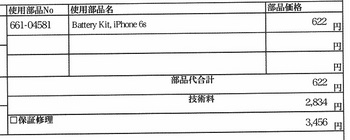
これが請求の明細。バッテリー自体の値段はたったの622円なんですねw。
・Appleのサポートページで一見予約が埋まっていても、必ずキャンセルが出るので粘り強くチェック。
・バッテリーの在庫確認の電話は前日までにしておいたほうがよい。
・キタムラの場合、受付から交換終了まで50分くらい。
2018年内であればiPhone 6sのバッテリー交換費用が正規サービスプロバイダ等で税抜3,200円にディスカウントされるとのことなので、交換してもらうことにしました。
まずAppleのサポートページで店舗の予約をとるのですが、これが予約可能な6日先まで全くと言っていいほど空いていません。金曜から土曜にかけて何度か見ていたところ、時々キャンセルらしい1,2件の空きが出るのですが、自宅から遠すぎたり、平日の真昼間だったりとなかなか都合のいいものが出ません。土曜の夜になって、たまたま翌日の日曜日の昼ごろのキタムラアリオ川口店に空きが出たので、少し遠いのですが予約することにしました。
一応予約は取れましたがこれはあくまでも修理受付時刻の予約に過ぎないので、わざわざ行ったのにバッテリーの在庫がなくて即日交換してもらえない可能性もあります。そういう事態を避けるために、店舗に電話をかけて、即日交換可能かどうか確認しました。
予約当日の日曜日の開店直後から電話をかけたのですが、30分くらいはずっと話し中です。おそらくAppleのサポートページで予約がなかなか取れないので電話での問い合わせが殺到しているのでしょう。しばらくすると数回に1回は呼び出し音は鳴るようになったのですが、5回くらい鳴ると「電話に出られないのでお掛け直しください。」というメッセージの後に切れてしまいます。来店客が多すぎてスタッフが電話に出られないようです。
さらに何度かかけているうちにそろそろ出発しないと予約に間に合わない時刻となってしまいました。即日交換できずに預かりになるのはいやだったので今回はキャンセルするかと思いつつ、もう1回チャレンジしてみるとやっとつながりました。スタッフいわく、「6sのバッテリーの在庫は十分あるので即日交換可能です。所要時間は40~50分程度です。」とのことなので、急いで出発。
店舗に到着したのは12時過ぎでしたが、すでに「本日の店頭での修理予約の受付は終了しました。」との看板がおいてありました。受付で予約していることを告げると、バックアップの確認やバッテリーの容量確認の後iPadに住所氏名を入力。ここまでで15分くらいです。
番号札を渡され「2番目にお呼びいたしますのでしばらくお待ちください。」と言われて待つことさらに15分、番号が呼ばれたのでカウンターに行き、iPhoneを渡します。iPadで提示された見積もりにサインすると、「これから交換作業しますので15分ほどこちらでお待ちください。」とのこと。電話で聞いた「40~50分」というのは交換作業の所要時間と思っていたのですが受付から交換終了までのトータルの所要時間だったようです。
15分後、無事交換作業が終わり、バッテリー容量が100%に回復したiPhone 6sが帰ってきました。これであと2年は使えそうです。
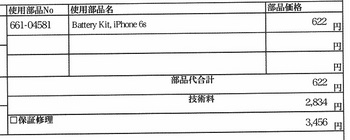
これが請求の明細。バッテリー自体の値段はたったの622円なんですねw。
ノートE12のアラウンドビュー、リアカメラ画像、フロントカメラ画像をパナソニック社外カーナビに割り込み表示する [車]
ノート購入時に社外カーナビを持ち込みでディーラーに取り付けてもらいました。
選んだのはパナソニックのCN-RE04WDです。フルセグでほぼ最安で、アプリ(CarAV remote)でスマホをリモコン代わりに使えるので選びました。リアモニター設置などの将来の拡張に備えて、オプションの車両AVインターフェースコード(CA-LAV200D)も購入しました。
日産車のアラウンドビュー出力を、株式会社データシステムのリアカメラ接続アダプター(RCA023N)を介して社外ナビのリアカメラ映像入力コードに入力することで、リバースへのシフトに連動させて、ナビ画面にトップビューとリアカメラの合成画像を割り込み表示可能であることはよく知られています。
一方DやLポジションでのフロントカメラ画像については、RCA023Nの出力を分岐させて社外ナビのビデオ入力端子に接続することで表示させている例はネット上でたまに見かけるのですが、ナビ画面をビデオ入力端子の画像に切り替えるためには、通常メニューボタンを押してメニューを表示してさらにビデオを選択するという段階を踏まなければならず、さらに自動的にナビ画面に復帰しないため、「割り込み」表示とは程遠いものでしかありません。
また、ナビのリバース信号入力端子にダミーのリバース信号を入力させるスイッチを付けて、D、Lポジション時にリバースと誤認させることでフロントカメラ画像を「割り込み」表示させるような商品もあるようですが、結構高いしナビの自車位置がずれるなどの問題もあるようです。
フロントカメラ画像表示については半ばあきらめかけてCN-RE04WDの取説を眺めていると、オプションの車両AVインターフェースコード(CA-LAV200D)には「オプションカメラ入力コード」という端子があり、これを使えばほぼ追加費用なしにフロントカメラ画像を「割り込み」的に表示させることができるのではと気づきました。
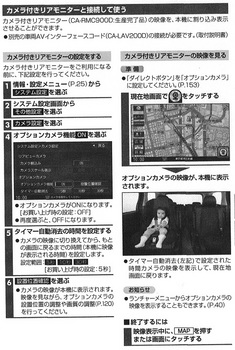
「オプションカメラ入力コード」は、後部座席に取り付けた「カメラ付きリアモニター」のカメラで撮影した画像をCN-RE04WDに入力するためのもので、このカメラの画像をCN-RE04WDに表示することで、ドライバーは振り返ることなく後部座席に座っている子どもの様子を確認することができます。切り替えはナビ画面上のアイコンに触れることでワンタッチで行え、あらかじめ設定した時間(30秒以内)が経過すると自動的にナビ画面に復帰するようになっています(右の取説参照。)。
この機能を利用して、ナビ画面にフロントカメラ画像を割り込み表示させてみることにしました。
リアカメラ接続アダプター(RCA023N)でRCAオスに変換したアラウンドビュー出力を、

この、カモン(COMON) VDF-Y RCAビデオ2分配ケーブル(メス⇔オスx2) で2系統に分岐し、一方をリアカメラ映像入力コードに、もう一方をオプションカメラ入力コードに接続するようディーラーの方にお願いしておきました。
結果、フロントカメラ画像をCN-RE04WDの画面に表示させることに成功しました。
あくまでもインテリジェントルームミラーの表示と同じ画面がナビに表示されるだけなので、インテリジェントルームミラーのボタンを押してフロントビューを表示させたあとに、ナビのアイコンにタッチするという2段階の操作が必要になりますが、車庫から道路に出る前の安全確認なんかが主な使い道になると思うので慣れれば特に問題はないと思います。トップビューまたはサイドブラインドビューも合成表示されます。また、30秒後には自動的にナビ画面に復帰するので、走り出した後の操作は不要なのも便利です(表示時間をもう少し長く設定できれば言うことなしですが)。すべてのカメラ画像をナビの大きな画面に表示可能になったことで使い勝手がかなり向上しました。
選んだのはパナソニックのCN-RE04WDです。フルセグでほぼ最安で、アプリ(CarAV remote)でスマホをリモコン代わりに使えるので選びました。リアモニター設置などの将来の拡張に備えて、オプションの車両AVインターフェースコード(CA-LAV200D)も購入しました。
日産車のアラウンドビュー出力を、株式会社データシステムのリアカメラ接続アダプター(RCA023N)を介して社外ナビのリアカメラ映像入力コードに入力することで、リバースへのシフトに連動させて、ナビ画面にトップビューとリアカメラの合成画像を割り込み表示可能であることはよく知られています。
一方DやLポジションでのフロントカメラ画像については、RCA023Nの出力を分岐させて社外ナビのビデオ入力端子に接続することで表示させている例はネット上でたまに見かけるのですが、ナビ画面をビデオ入力端子の画像に切り替えるためには、通常メニューボタンを押してメニューを表示してさらにビデオを選択するという段階を踏まなければならず、さらに自動的にナビ画面に復帰しないため、「割り込み」表示とは程遠いものでしかありません。
また、ナビのリバース信号入力端子にダミーのリバース信号を入力させるスイッチを付けて、D、Lポジション時にリバースと誤認させることでフロントカメラ画像を「割り込み」表示させるような商品もあるようですが、結構高いしナビの自車位置がずれるなどの問題もあるようです。
フロントカメラ画像表示については半ばあきらめかけてCN-RE04WDの取説を眺めていると、オプションの車両AVインターフェースコード(CA-LAV200D)には「オプションカメラ入力コード」という端子があり、これを使えばほぼ追加費用なしにフロントカメラ画像を「割り込み」的に表示させることができるのではと気づきました。
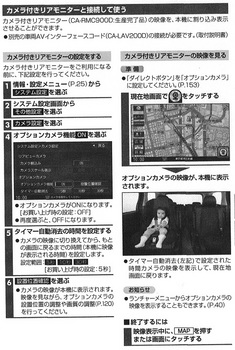
「オプションカメラ入力コード」は、後部座席に取り付けた「カメラ付きリアモニター」のカメラで撮影した画像をCN-RE04WDに入力するためのもので、このカメラの画像をCN-RE04WDに表示することで、ドライバーは振り返ることなく後部座席に座っている子どもの様子を確認することができます。切り替えはナビ画面上のアイコンに触れることでワンタッチで行え、あらかじめ設定した時間(30秒以内)が経過すると自動的にナビ画面に復帰するようになっています(右の取説参照。)。
この機能を利用して、ナビ画面にフロントカメラ画像を割り込み表示させてみることにしました。
リアカメラ接続アダプター(RCA023N)でRCAオスに変換したアラウンドビュー出力を、

この、カモン(COMON) VDF-Y RCAビデオ2分配ケーブル(メス⇔オスx2) で2系統に分岐し、一方をリアカメラ映像入力コードに、もう一方をオプションカメラ入力コードに接続するようディーラーの方にお願いしておきました。
結果、フロントカメラ画像をCN-RE04WDの画面に表示させることに成功しました。
あくまでもインテリジェントルームミラーの表示と同じ画面がナビに表示されるだけなので、インテリジェントルームミラーのボタンを押してフロントビューを表示させたあとに、ナビのアイコンにタッチするという2段階の操作が必要になりますが、車庫から道路に出る前の安全確認なんかが主な使い道になると思うので慣れれば特に問題はないと思います。トップビューまたはサイドブラインドビューも合成表示されます。また、30秒後には自動的にナビ画面に復帰するので、走り出した後の操作は不要なのも便利です(表示時間をもう少し長く設定できれば言うことなしですが)。すべてのカメラ画像をナビの大きな画面に表示可能になったことで使い勝手がかなり向上しました。
ホンダフィットGK3/日産ノートE12ガソリン車購入備忘録(5) [車]
フィットとノートどちらにしようかかなり迷ったのですが、ノートを購入しました。
決め手になったのはやはり価格です。12万ほど高いフィットの見積もりを少しでも下げようと、ナビとリアカメラをDOPから持ち込みに変えてナビ装着用スペシャルパッケージをはずしてみたりもしたのですが、結局ホンダは持ち込み工賃が高くてさらに価格差が広がる結果となってしまいました。
また、安全装備が充実していたのもノートに決めた大きな理由となりました。前後方誤発進抑制機能は安心につながりますし、アラウンドビューが付いていれば道や駐車場が狭いからと躊躇していた所へも気軽に行くことができるでしょう。
車本来の機能としてはフィットが少し上という印象だったので、高速の利用や長距離移動の機会が多ければフィットを選んでいたと思いますが、移動の道具として、より安心、便利に使えそうな気がしたのがノートだったということです。
10年前だったら、ほぼ、走る、止まる、曲がる、燃費、見た目といった車そのもの機能の良し悪しのみで購入を決断していたと思うのですが、現在はナビの機能や、アラウンドビューのような運転支援や、予測安全機能といった付加的な部分が決断を左右する重要な要素となってきました。車選びの基準も昔とは様変わりしているようです。
決め手になったのはやはり価格です。12万ほど高いフィットの見積もりを少しでも下げようと、ナビとリアカメラをDOPから持ち込みに変えてナビ装着用スペシャルパッケージをはずしてみたりもしたのですが、結局ホンダは持ち込み工賃が高くてさらに価格差が広がる結果となってしまいました。
また、安全装備が充実していたのもノートに決めた大きな理由となりました。前後方誤発進抑制機能は安心につながりますし、アラウンドビューが付いていれば道や駐車場が狭いからと躊躇していた所へも気軽に行くことができるでしょう。
車本来の機能としてはフィットが少し上という印象だったので、高速の利用や長距離移動の機会が多ければフィットを選んでいたと思いますが、移動の道具として、より安心、便利に使えそうな気がしたのがノートだったということです。
10年前だったら、ほぼ、走る、止まる、曲がる、燃費、見た目といった車そのもの機能の良し悪しのみで購入を決断していたと思うのですが、現在はナビの機能や、アラウンドビューのような運転支援や、予測安全機能といった付加的な部分が決断を左右する重要な要素となってきました。車選びの基準も昔とは様変わりしているようです。
ホンダフィットGK3/日産ノートE12ガソリン車購入備忘録(4) [車]
【フィット2回目】
フィットも試乗してみました。パワーに余裕が感じられ、そのためか音や振動についても特に気になる点はなく、街乗りではストレスフリー。運転席は空間的にも視覚的にも開放感があり、囲まれ感があったノートとは対照的でした。シートもノートと比較して質感がある造りだと思いました。
すっかり気に入ったところでこちらも希望オプションをてんこ盛りした見積もりを作ってもらいました。
フィット1.3G・F(ガソリン車)+HONDA SENSING 約154万円
フロアマット
アルミホイール
ナビ装着用スペシャルパッケージ+ETC(ステアリングリモコン+TVアンテナ+リアカメラ+リア2スピーカー)
追加TVアンテナ
DOPカーナビ(VXM-184VFi)
フロントコーナーカメラ
以上オプション合計 約34万円
諸費用 約14万円
計 約202万円
本体+オプション値引 14万円
下取車 5万円
値引計 19万円
値引後支払額 約183万円
諸費用が前回より安くなっているのは主に月が変わって自動車税が減ったためです。ノートのアラウンドビューに対抗させるため、フロントコーナーカメラ(約4.3万円)を付けており、これに伴ってナビもノートのナビより2万円ほど高いフロントカメラ対応のものになっています。あと、ホンダのナビ装着用スペシャルパッケージにはTVアンテナは2本しか含まれていないので、日産のナビ取り付けパッケージの4本アンテナに合わせるために追加のTVアンテナ(約15,000円)も付けています。
運転しているときの余裕感はフィットが上だが、ノートより約12万円高の価値はあるのか悩むところ。
フィットも試乗してみました。パワーに余裕が感じられ、そのためか音や振動についても特に気になる点はなく、街乗りではストレスフリー。運転席は空間的にも視覚的にも開放感があり、囲まれ感があったノートとは対照的でした。シートもノートと比較して質感がある造りだと思いました。
すっかり気に入ったところでこちらも希望オプションをてんこ盛りした見積もりを作ってもらいました。
フィット1.3G・F(ガソリン車)+HONDA SENSING 約154万円
フロアマット
アルミホイール
ナビ装着用スペシャルパッケージ+ETC(ステアリングリモコン+TVアンテナ+リアカメラ+リア2スピーカー)
追加TVアンテナ
DOPカーナビ(VXM-184VFi)
フロントコーナーカメラ
以上オプション合計 約34万円
諸費用 約14万円
計 約202万円
本体+オプション値引 14万円
下取車 5万円
値引計 19万円
値引後支払額 約183万円
諸費用が前回より安くなっているのは主に月が変わって自動車税が減ったためです。ノートのアラウンドビューに対抗させるため、フロントコーナーカメラ(約4.3万円)を付けており、これに伴ってナビもノートのナビより2万円ほど高いフロントカメラ対応のものになっています。あと、ホンダのナビ装着用スペシャルパッケージにはTVアンテナは2本しか含まれていないので、日産のナビ取り付けパッケージの4本アンテナに合わせるために追加のTVアンテナ(約15,000円)も付けています。
運転しているときの余裕感はフィットが上だが、ノートより約12万円高の価値はあるのか悩むところ。
前の10件 | -



